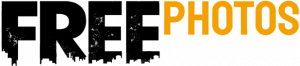Att ta bort bakgrund på bild är en av de vanligaste uppgifterna inom bildredigering, både för privatpersoner och professionella. Det används för allt från produktbilder i e-handel till porträttfotografi, sociala medier och grafisk design. Tack vare AI och smarta verktyg kan man idag på bara några sekunder isolera motivet och skapa en transparent bakgrund som enkelt kan ersättas med något nytt.
Automatiska verktyg för att ta bort bakgrund på bild
- Remove.bg – Ett av de mest kända onlineverktygen där man laddar upp bilden och får bakgrunden borttagen automatiskt inom några sekunder. Fungerar särskilt bra för porträtt och produktbilder.
- Adobe Express – Gratisverktyg som erbjuder ett klick för att ta bort bakgrunden, samtidigt som du kan fortsätta redigera bilden direkt i webbläsaren.
- Canva – Inkluderar funktionen “Background Remover” i sin editor. Kräver ofta Pro-versionen för obegränsad användning men är mycket populär bland designers och innehållsskapare.
- Pixlr – AI-baserat verktyg som inte bara tar bort bakgrunden utan också erbjuder efterjustering om det automatiska resultatet inte blir perfekt.
Manuella metoder i avancerade program
För den som vill ha maximal precision finns program där du själv kan bestämma exakt var bakgrunden slutar och motivet börjar:
- Photoshop
- Quick Action – en snabb funktion för enklare motiv.
- Pen Tool – perfekt när bakgrunden är komplicerad och kräver exakta kanter.
- Lassoverktyg & Quick Selection – bra balans mellan hastighet och kontroll.
- GIMP – Gratisprogram som använder tekniker som “Fuzzy Select” och lagermasker. Passar bra för användare som inte vill betala för Photoshop men ändå behöver kontroll.
Skillnader mellan automatiska och manuella metoder
| Metod | Fördelar | Nackdelar |
|---|---|---|
| Automatiska verktyg | Snabbt, enkelt, kräver ingen erfarenhet. | AI missar ibland detaljer som hårstrån eller tunna linjer. |
| Manuella metoder | Ger högsta precision och möjlighet till detaljarbete. | Tidskrävande och kräver kunskap i programvaran. |
| Hybrid (kombination) | Automatisk borttagning följt av manuell justering. | Kräver både tid och viss vana för bästa resultat. |
Viktiga tekniska tips för bättre resultat
- Använd alltid högupplösta bilder – det gör det enklare för både AI och manuella verktyg att urskilja kanter.
- Kontrast mellan bakgrund och motiv underlättar avskiljning. Om motivet smälter in i bakgrunden blir det svårare.
- Jobba med masker istället för radering. Masker gör att du enkelt kan återställa delar om något blev fel.
- För motiv med hår, päls eller transparenta objekt är det bäst att kombinera automatisk borttagning med manuell finjustering.
- Spara alltid slutresultatet i PNG-format om du vill ha en transparent bakgrund. JPEG stödjer inte transparens.
När används tekniken att ta bort bakgrund på bild?
- E-handel: Produktbilder ska ofta visas på helt vit bakgrund för att framhäva varan.
- Sociala medier: Skapa professionella inlägg genom att ersätta bakgrunden med en grafisk design.
- Porträtt: Används för att byta bakgrund eller skapa ID-kort, CV-bilder och presentationer.
- Marknadsföring och reklam: Gör det möjligt att placera motiv i helt nya miljöer för kampanjer.
- Kreativ design: Fotomontage, memes och digital konst bygger ofta på bakgrundsborttagning.
Intressant fakta om att ta bort bakgrund på bild
- AI-verktyg kan nu analysera en bild och skilja motiv från bakgrund på bara 2–5 sekunder, något som för bara tio år sedan kunde ta timmar manuellt.
- Tekniken används inte bara inom foto, utan även i filmindustrin – samma principer ligger bakom green screen-teknik.
- Inom tryckproduktion är korrekt bakgrundsborttagning avgörande för att undvika synliga kanter runt motivet när det placeras på nya bakgrunder.
Så väljer du rätt metod för att ta bort bakgrund på bild
- För enkla bilder (t.ex. en produkt mot vit bakgrund) – använd ett automatiskt verktyg.
- För komplexa motiv (hår, glas, dimma, vatten) – kombinera AI med manuell redigering.
- För många bilder på en gång – välj ett verktyg som erbjuder batch-bearbetning.
- För högsta kvalitet – jobba manuellt i Photoshop eller GIMP där du har full kontroll över resultatet.
Ta bort bakgrund på bild i Photoshop
Snabbmetod: Quick Action
- Öppna bilden i Photoshop.
- Gå till Properties-panelen.
- Klicka på Remove Background under sektionen Quick Actions.
- Photoshop skapar automatiskt en mask – bakgrunden blir borttagen och du kan finjustera masken om det behövs.
Manuell metod: Pen Tool för maximal precision
- Välj Pen Tool (P) i verktygsfältet.
- Zooma in och klicka runt motivets kanter för att skapa en path.
- När pathen är sluten – högerklicka och välj Make Selection.
- Invertera markeringen (Shift + Ctrl + I på Windows, Shift + Cmd + I på Mac).
- Tryck Delete för att ta bort bakgrunden eller lägg till en Layer Mask för att göra det icke-destruktivt.
- Justera kanterna med Select and Mask för att få mjukare övergångar (perfekt för hår eller tyg).
Ta bort bakgrund på bild i Canva
Automatisk bakgrundsborttagning (Background Remover)
- Ladda upp din bild till Canva och dra den till arbetsytan.
- Klicka på bilden så att menyn ovanför aktiveras.
- Välj Redigera bild.
- Klicka på Background Remover.
- Canva analyserar bilden och tar bort bakgrunden automatiskt.
- Om något blivit fel – använd penseln Återställ eller Radera för att manuellt justera områden.
Byt bakgrund direkt i Canva
- Efter att bakgrunden är borttagen, klicka på Bakgrund i menyn till vänster.
- Välj en ny bakgrund (bild, färg eller mönster).
- Placera ditt motiv framför och justera storlek och position.
- Exportera bilden som PNG med transparent bakgrund om du vill använda den i andra projekt.